当前位置:首页 - photoshop教程 - 其它综合 - 正文
君子好学,自强不息!
ps怎么设计重复文字海报?设计的过程很简单,主要用到矩形工具、文字工具和图层蒙版这些功能,下面我们就来看看详细的设计过程。

1、我们在渐变背景上面,用【矩形工具】画出一个矩形,如图所示。
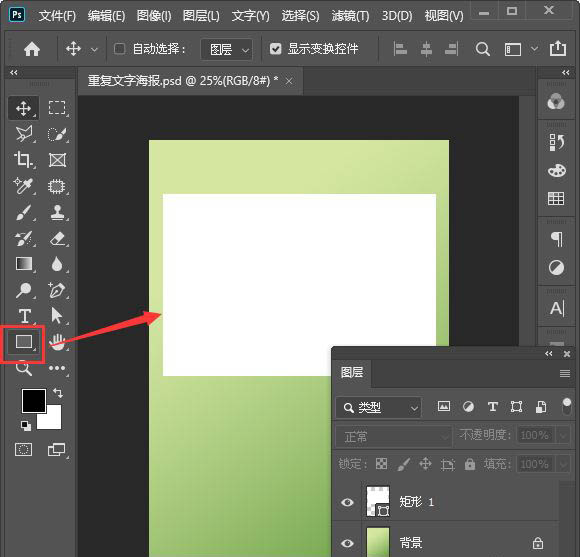
2、接着,我们拖入一张图片,按下【ALT+CTRL+G】放入矩形里面,如图所示。
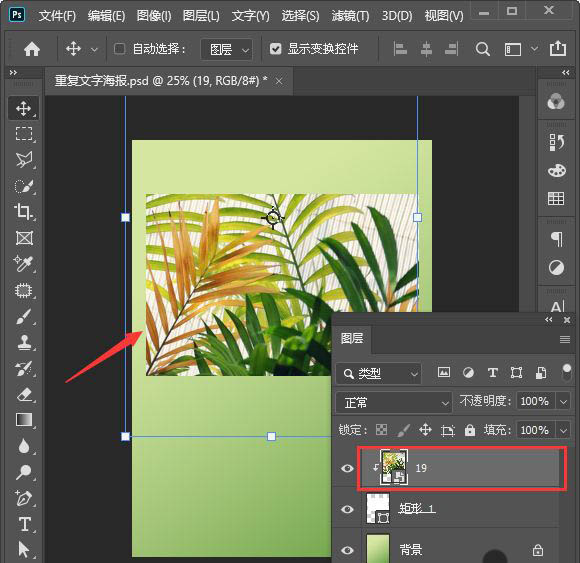
3、我们用【文字工具】输入“SPRING”或自己需要的文字,如图所示。
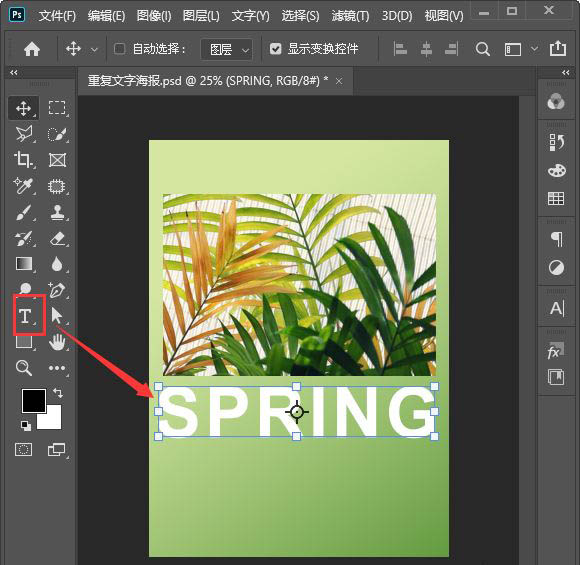
4、我们把文字拷贝3份出来,分别摆放好位置,如图所示。
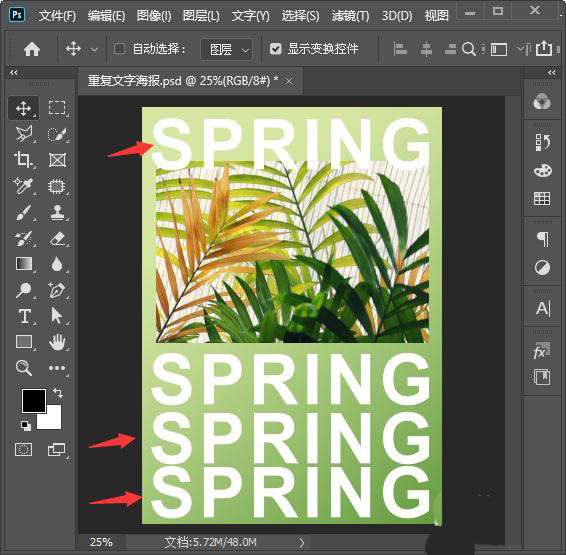
5、接下来,我们给最上面的文字添加图层蒙版,然后用【矩形选框工具】框选中一部分文字,如图所示。
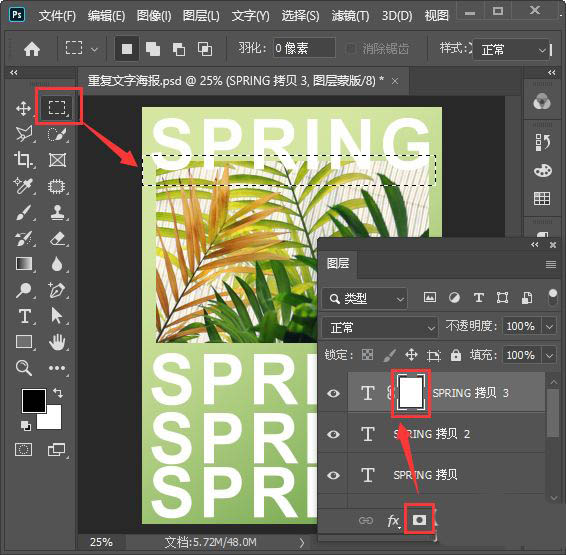
6、我们选中蒙版把框选中一部分填充为黑色,这样黑色的部分文字就会隐藏起来,如图所示。
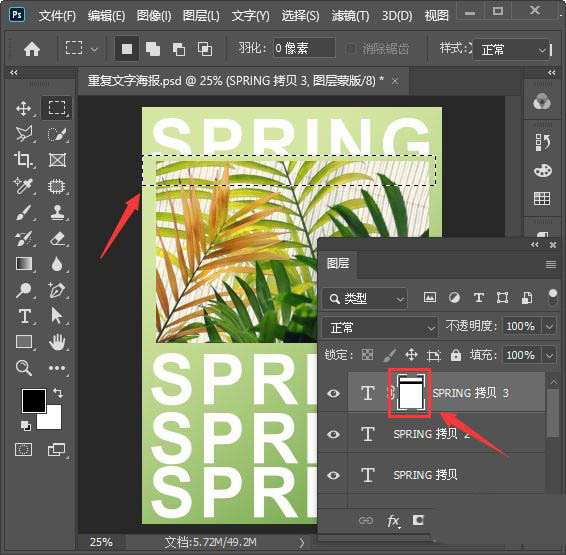
7、我们用同样的操作方法,分别把下面的2组文字也隐藏一部分,只留下1组文字完整的文字即可,如图所示。
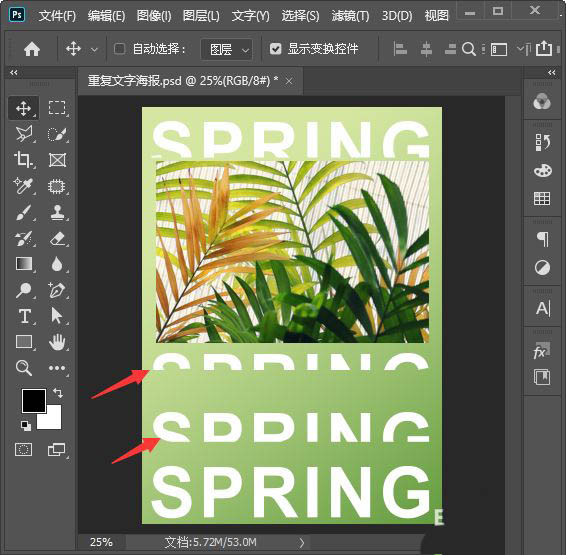
8、我们选中背景,用【矩形工具】画出一个白色的矩形,如图所示。
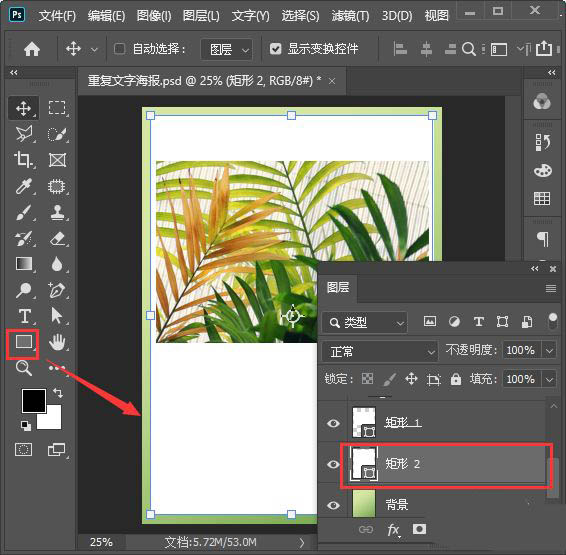
9、最后,我们调整好文字和图片的位置,给文字填充上渐变的颜色就完成了。
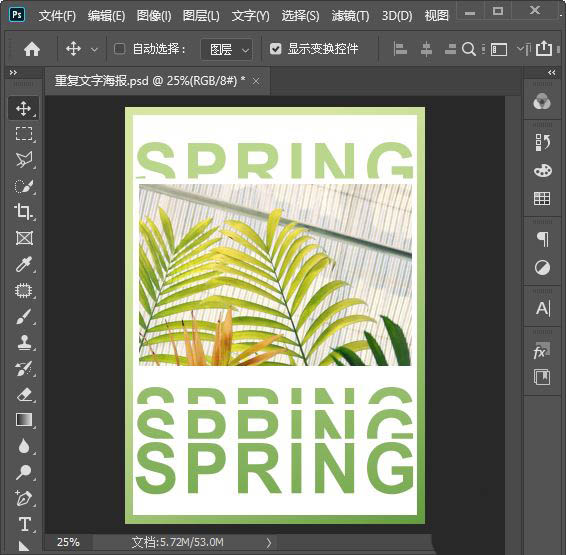
相关文章
标签:平面设计


